
Akselerasjon av prosessoren er en enkel ting, men krever visse kunnskaper og forsiktighet. En kompetent tilnærming til denne okkupasjonen gjør det mulig å få en god produktivitetsvekst, som er noen ganger svært mangelfull. I noen tilfeller kan du spredt prosessoren via BIOS, men hvis denne muligheten mangler eller du ønsker å utføre manipulasjon direkte fra under Windows, er det bedre å bruke spesiell programvare.
En av de enkle og universelle programmer er SetFSB. Det er bra fordi med dens hjelp kan du overklokke Intel Core 2 Duo-prosessor og de gamle modellene som ligner på det, samt ulike moderne prosessorer. Prinsippet for virkemåten av dette program er enkel - det øker frekvensen til systemet dekk, påvirker montert på hovedkortet PLL-brikken. Følgelig alt som kreves av deg er å vite den helt av brettet og sjekk om det går inn på listen over støttede.
Sjekk støtte fra hovedkortet
Først må du finne ut navnet på hovedkortet. Hvis du ikke eier en slik data, og deretter bruke spesiell programvare, for eksempel CPU-Z program.Etter at du har bestemt styrene, gå til den offisielle nettsiden til SetFSB programmet. Registrering der, for å si det mildt, ikke fra den beste, men all nødvendig informasjon er her. Hvis styret er på listen over støttede, så kan du gjerne fortsette videre.
kroppen funksjoner
De nyeste versjonene av dette programmet, dessverre, har betalt for den russisk-talende befolkningen. Det er nødvendig å gjøre omtrent $ 6 for å få koden for aktivering.
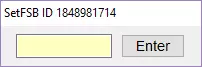
Det er et alternativ - for å laste ned gamle versjonen av programmet, anbefaler versjon 2.2.129.95. Dette kan gjøres for eksempel her.
Installere programmet og forberedelse for overklokking
Programmet fungerer uten installasjon. Etter å ha startet, vil dette vinduet dukke opp før deg.
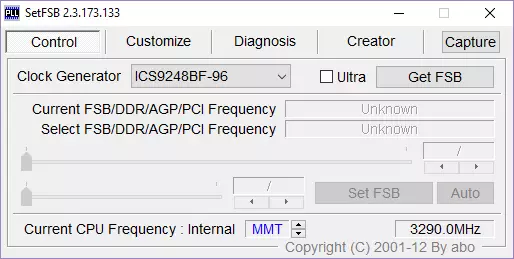
Å starte overklokking, må du først finne ut klokkegenerator (PLL). Dessverre er det ikke så lett å finne ut. Data holdere kan demontere systemenheten og finne den nødvendige informasjonen manuelt. Denne informasjonen ser slik ut:


Metoder for programvare identifikasjonsbrikke PLL
Hvis du har en bærbar PC, eller du ikke ønsker å demontere PC, det vil si to flere måter å finne ut PLL.
1. Gå hit og se etter bærbare datamaskinen i tabellen.
2. SetFSB programmet vil bidra til å identifisere PLL chip foretaket selv.
La oss dvele ved behandlingen av den andre metoden. Bytte til " Diagnose "I rullegardinmenyen" Clock generator. "Å velge" PLL Diagnose "Klikk deretter på" knappen " Få FSB.».
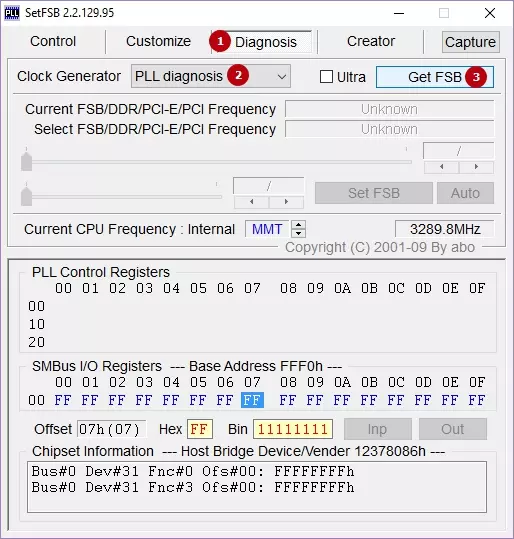
Surrence under, i feltet " PLL styreregistre. "Og vi ser et bord der. Vi leter etter kolonne 07 (dette er Vendor ID) og se på verdien av den første linjen:
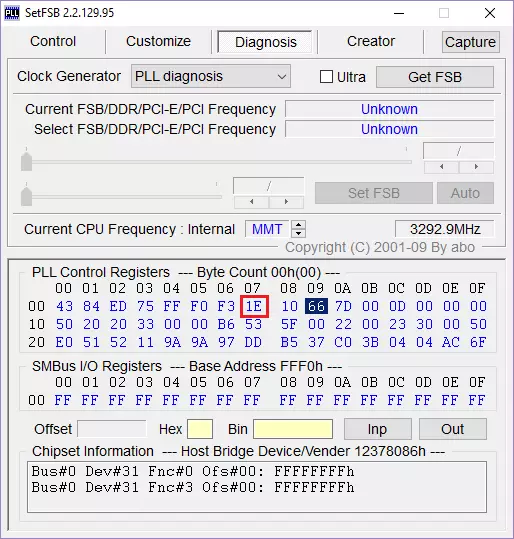
• Hvis verdien er lik han - da PLL fra Realtek, for eksempel RTM520-39D;
• Hvis verdien er X1, er PLL fra IDT, for eksempel ICS952703BF;
• Hvis verdien er x6, for eksempel PLL fra Silego, for eksempel SLG505YC56DT;
• Hvis verdien er lik x8, for eksempel PLL fra silisiumlaboratorier, for eksempel CY28341OC-3.
x - et hvilket som helst tall.
Noen ganger er unntak mulig, for eksempel for sjetonger fra silisiumlaboratorier - i dette tilfellet vil Leverandør-ID ikke ligge i den syvende pate (07), men i den sjette (06).
Sjekk beskyttelse mot programakselerasjon
Finn ut om det er maskinvarebeskyttelse mot programakselerasjon, så mulig:
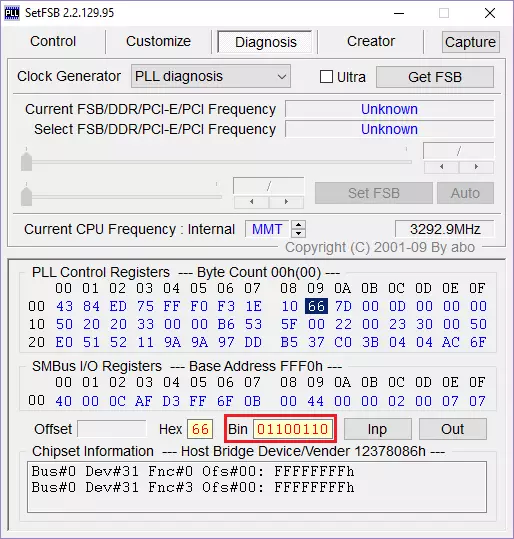
• Vi ser på feltet " Pll kontrollregistre. »På kolonne 09 og klikk på verdien av den første linjen;
• Vi ser på feltet " Bin. "Og vi finner de sjette biter i denne forbindelse. Vær oppmerksom på at tellingstallet må begynne med enheten! Derfor, hvis den første biten er null, så vil den sjette biten være det syvende sifferet;
• Hvis den sjette biten er 1 - så for overklokking via SETFSB, trenger du en PLL-maskinvare-modus (TME-MOD);
• Hvis den sjette biten er lik 0 - så er maskinvaren ikke nødvendig.
Begynn overklokking
Alt arbeid med programmet vil skje i "fanen" Kontroll " I feltet " Klokke generator. »Velg din chip, og klikk deretter på" Få FSB.».
På bunnen av vinduet, til høyre, vil du se prosessorens nåværende frekvens.
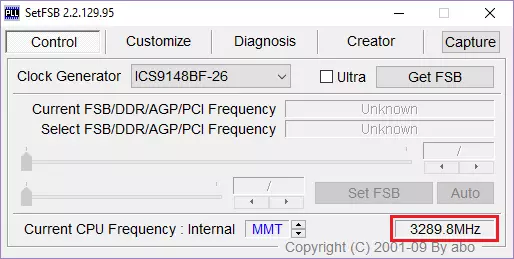
Vi påminner deg om at akselerasjonen utføres ved å øke frekvensen av systemdekken. Dette skjer hver gang du flytter den sentrale glidebryteren til høyre. Alle andre innlegg som det er.
Hvis du trenger å øke rekkevidden for justering, og deretter sette av i boksen ved siden av parameteren " Ultra.».
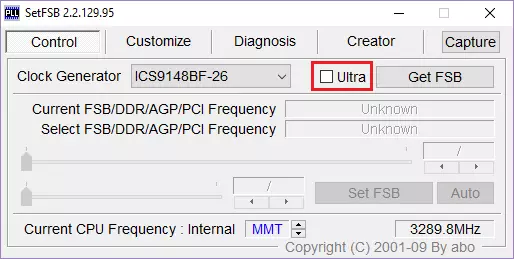
Øk frekvensen er best forsiktig, 10-15 MHz om gangen.
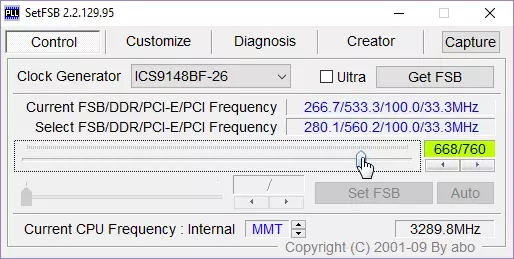
Etter justering, trykk på "SETFSB" -tasten.

Hvis PCen din har hengt eller slått av, angav årsakene til det to: 1) feilen med feil PLL; 2) økte frekvensen. Vel, hvis alt ble gjort riktig, vil prosessorfrekvensen stige.
Hva skal jeg gjøre etter overklokking?
Vi trenger å vite hvor stabil fungerer maskinen på den nye frekvensen. Dette kan gjøres, for eksempel i spill eller spesialiserte programmer for tester (PRIME95 eller andre). Følg også temperaturen, for å unngå mulig overoppheting når prosessoren er lastet. Parallelt med testene, kjør temperaturmonitorprogrammet (CPU-Z, HWMONITOR eller andre). Tester er best å bruke ca 10-15 minutter. Hvis alt fungerer stabilt, kan du holde deg i en ny frekvens eller fortsette å øke den ved å utføre alle de ovennevnte handlingene på en ny sirkel.Hvordan lage en PC Kjør med en ny frekvens?
Du bør allerede være kjent, Programmet fungerer med en ny frekvens bare før omstart. Derfor at datamaskinen alltid startet med det nye systemet dekk frekvens, må du installere programmet i oppstart. Dette er en forutsetning dersom du ønsker å nyte en overklokket maskinen på en kontinuerlig basis. Men i dette tilfellet, vil det ikke være om enkelt å legge programmet til "Auto-loading" mappen. Det er en måte for dette - å skape en BAT script.
Åpner Notisbok " Der vi vil skape et skript. Vi skriver det en streng, omtrent slik:
C: \ desktop \ SetFSB 2.2.129.95 \ setfsb.exe -w15 -S668-CS [ICS9LPR310BGLF]
MERK FØLGENDE! Ikke kopier denne linjen! Den bør ha en annen!
Så, demontere vi det:
C: \ desktop \ SetFSB 2.2.129.95 \ setfsb.exe er banen til verktøyet selv. Du kan skille plasseringen og versjonen av programmet!
-W15 - forsinkelse før start av programmet (målt i sekunder).
-S668 - Opptak setting. Din sifret vil være annerledes! For å finne ut hennes, se på det grønne feltet i kategorien kontrollprogram. Det vil være to tall gjennom skråstreken. Ta det første nummeret.
-CS [ICS9LPR310BGLF] - modell av PLL. Du kan ha dette data! I hakeparentes, må du angi riktig modell til din PLL som det er spesifisert i SetFSB.
Forresten, sammen med SetFSB selv finner du setfsb.txt tekstfil, hvor du kan finne andre parametere og bruke dem om nødvendig.
Etter strengen ble opprettet, lagre filen som .bat.
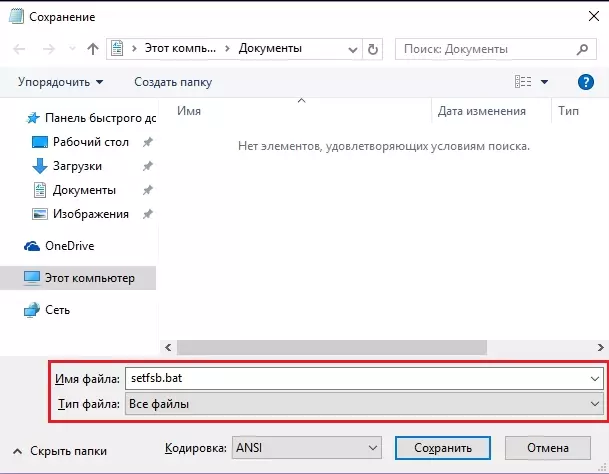
Det siste trinnet er å legge et balltre i autoload ved å flytte en snarvei til mappen " buss belastning "Eller gjennom Registerredigering (slik du finner på Internett).
Se også: Andre prosessor akselerasjon programmer
I denne artikkelen har vi gransket i detalj hvordan du skal spres prosessoren bruker SetFSB programmet. Dette er en møysommelig prosess, som til slutt vil gi et merkbart bedre prosessorytelse. Vi håper du vil definitivt trene, og hvis du har noen spørsmål, spør dem i kommentarfeltet, vil vi svare dem.
